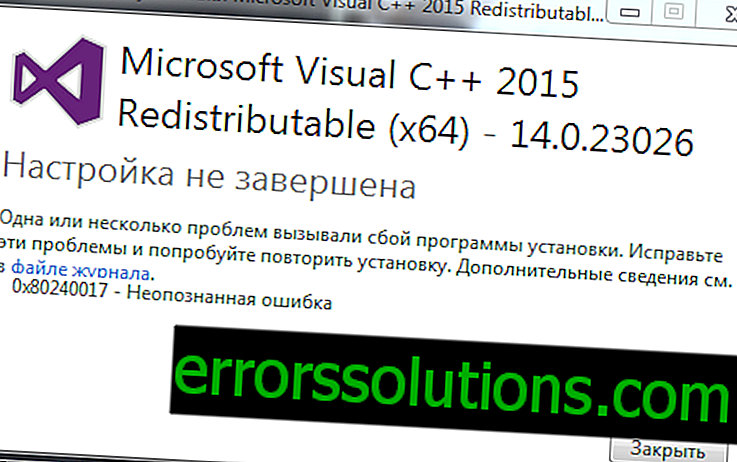Какво да направите, ако се появи изведена мрежа за грешка при грешка
Err Network Changed е грешка, която се появява при опит за зареждане на страница в браузър. Появява се независимо от уеб браузъра. Неуспехът може да се намери в Google Chrome, Internet Explorer и други. Всичко се дължи на факта, че системата не може да установи мрежова връзка. Причините за грешката и начините за нейното разрешаване ще бъдат разгледани в тази статия.
Грешка мрежа е променена - каква е тази грешка?
„Err Network Changed изглежда, че сте свързани с друга мрежа“ показва, че преди активната мрежа е спряла да реагира. Това често се дължи на свързване към друг интернет канал. Има и други причини за неуспеха: промяна на настройките на активната връзка, изключване на кабела и т.н. За да върнете Интернет към нормална работа, трябва или напълно да преминете към използване на друга мрежа, или да прекъснете останалите връзки и правилно да конфигурирате текущата.

Причини за възникване
Компютърът отказва да се свърже с отдалечения сървър по различни причини.
IPv6 протокол неизправен
Проблемът не е самият IPv6, а определени характеристики на неговата работа. Предвид липсата на IPv6 поддръжка за повечето мобилни доставчици и неотносимостта на стандарта за кабелен интернет, той може да бъде изключен.
Как да изключите IPv6:
- Натиснете Win + R, след това напишете ncpa.cpl и активирайте командата.
- Кликнете върху RMB на активната връзка и изберете "Properties".
- Намерете компонента „IP версия 6“ и премахнете отметката от квадратчето срещу него.
- Запазване на промените.
- Прекъснете връзката и я активирайте отново.
Инсталирани са виртуални адаптери
Виртуалните адаптери симулират присъствието на истинско устройство. Windows може да изглежда да се свързва към мрежата чрез тях. Поради объркване системата хвърля грешка. Virtual Box, Hyper-V, Hamachi, различни VPN услуги могат да причинят проблем. Отказите обикновено започват да се появяват след инсталиране на няколко адаптера, актуализиране на ОС или промяна на мрежовите настройки.
За да премахнете грешката, просто изключете или напълно деинсталирайте такива приложения и устройства. Ако проблемът е решен, можете да опитате да инсталирате отново програмата или да използвате по-стабилен аналог.
Неправилна работа на защитна стена / антивирус
Понякога антивирусите или защитните стени пречат на връзката. По неизвестни причини им се струва, че връзката е заразена или може да навреди на системата. Първо изключете всички интернет екрани и проверете дали има достъп. Ако резултатът е положителен, тогава трябва да инсталирате отново антивирусите или да добавите връзката към изключенията.
Технически проблеми (неизправности на рутера, кабела, мрежовата карта)
Рискът от грешки поради физически неизправности не може да бъде изключен.
- Повреда на рутера. Не работи правилно, така че не може да установи връзка. Струва си да проверите директно компютъра, това ще помогне да се премахне повреда.
- Повреден кабел. Можете да определите състоянието на проводника визуално, достатъчно е да го разгледате добре. Наличието на счупвания, повреда на изолацията и други дефекти са неприемливи.
- Лошо обвити кабели. За целта се нуждаете от специален инструмент, който, най-вероятно, потребителят няма. Можете да закупите клещи за кримпване, да се свържете с вашия доставчик за помощ или да се опитате да подобрите контакта ръчно. В последния случай е достатъчно да извадите кабела от контакта и да натиснете медните контакти с плоска отвертка.
- Неизправност на мрежовата карта. Този компонент на компютъра може да се провали поради пренапрежения на електрозахранването или удари от мълния. Проблемът се диагностицира в сервизния център, въпреки че можете да занесете компютъра на приятел и да проверите дали устройството е свързано към мрежата.
- Повреда на интернет оборудването. Тя трябва да изясни връзката с доставчика.
зловреден софтуер

Различният зловреден софтуер може да попречи на нормалната работа на връзката или браузъра. Очевидно тук не можете без антивирусен софтуер.
Как да поправите грешката на мрежата, променена: Грешка в Windows?
Някои методи за възстановяване са описани накратко в предишните раздели, но има редица работни методи.
Система за почистване от отпадъци
Докато работите на компютър, много боклук постепенно се натрупва в системата. Интернет сърфирането генерира стотици мегабайти временни файлове дневно. Грешки или конфликти в тях водят до невъзможност за свързване към мрежата.
Внимание! Въпреки наличието на инструмента за почистване на диска в системата, се препоръчва използването на помощни програми на трети страни. Вграденото почистващо средство далеч не е перфектно, същият CCleaner върши много по-добра работа.
Инструкция за почистване:
- Изтеглете приложението от сайта на програмиста и го инсталирайте.
- На страницата "Почистване" отворете раздела "Приложения" и задайте подчертаването до основните елементи: кеш, история, бисквитки и данни от последната сесия.
- Кликнете върху бутона „Анализ“.
- След като сканирането приключи, щракнете върху „Изчисти“.

Цялостно сканиране на OS за вируси и зловреден софтуер
Можете да сканирате системата с помощта на Windows Defender, антивирусен или скенер. От всички тези видове програми е по-добре да приложите последната опция. Тежи малко, не противоречи на инсталирания антивирус и се отличава с ефективността на сканиране на вируси. Най-добрият представител на своята ниша е Dr. Web.
Важно! Преди да започнете сканиране, направете резервно копие на системата. Случва се антивирусът да изтрие почти всички exe-файлове. Поради това става невъзможно нормалното използване на Windows. Изход: откат.
Инструкции:
- Затворете прозореца на браузъра.
- Изтеглете и инсталирайте Dr. Web.
- Щракнете върху бутона Сканиране.
- Изтрийте или карантирайте опасни файлове.
- Рестартирайте компютъра и проверете резултата в постоянен уеб браузър.

Записи за възстановяване на системата / регистър
Windows ви позволява да се върнете към по-ранно състояние на системата, в която няма проблем с връзката.
Инструкции за възстановяване:
- Щракнете върху "Старт", изберете "Контролен панел" и отворете "Възстановяване".
- Активирайте действието "Стартиране на възстановяването на системата."
- Пропуснете първия прозорец, а във втория - изберете подходяща точка.
- Затворете прозореца, изключете и отново включете компютъра.
Преинсталиране на браузъри
Процедурата за преинсталиране на уеб браузъри не се различава от другите програми. Единствената разлика е, че можете да запишете лични данни, ако конфигурирате синхронизация със сървъра. За целта трябва само да влезете в акаунта на браузъра си (чрез настройките) и да активирате синхронизацията.
За тези, които не знаят как да преинсталират браузъра:
- Кликнете върху „Старт“ на компютъра и отворете „Програми и функции“.
- Изберете проблемния браузър, след което щракнете върху бутона „Изтриване“.
- В следващите прозорци потвърдете изтриването с лични данни.
- Изтеглете уеб браузъра от официалния сайт и започнете неговото инсталиране.
- Влезте в браузъра, получавайки всички лични данни на акаунта.
Как да поправим бавна Wi-Fi връзка?
Бавната или прекъсваща интернет връзка при преминаване към Wi-Fi е лесно да се елиминира. Две прости и често ефективни действия: фиксирайте кабела и рестартирайте Wi-Fi рутера от бутона на задния панел.
Има по-трудни ситуации:
- недостатъчно количество мощност, което се решава чрез подмяна на неговата единица;
- нискокачествен фърмуер. Необходимите файлове са винаги достъпни на официалния уебсайт;
- силно загряване на рутера, при което инсталирането на охладителя или промяна на местоположението му на по-хладно място ще помогне.
Какво да направите, ако браузърът блокира достъпа само до няколко сайта?
Причината за блокиране на определени уеб ресурси са неправилни настройки на браузъра. Най-вероятно този сайт е поставен в черен списък от уеб браузър или приложение. Много добавки имат функции за защита. Те проверяват сайта в лична база данни, блокирайки изтеглянето в случай на опасност.
Какво да правя:
- Проверете записи във файла с хостове. Следвайте пътя: C: \ Windows \ System32 \ драйвери \ и т.н. Отворете хостове чрез тефтерче. Проверете за записи, които блокират достъпа до някои сайтове. Ако има такива, изтрийте ги и запазете файла. Страниците трябва да започнат.
- Деактивирайте разширенията. Желаният раздел е разположен на различни места, но най-вероятно той може да бъде намерен в настройките. Отворете компютърната страница за добавки. Те са разположени вдясно от адресната лента. Изберете „Управление на разширението“ или подобно. На целевата страница деактивирайте всички плъгини и проверете браузъра.
- Активиране на VPN. Възможно е някои сайтове да бъдат блокирани от доставчика и създаването на VPN помага да се заобиколи този проблем. Просто въведете името Browsec в търсенето и изберете версията на разширението за любимия си браузър. След инсталирането и включването сайтът ще работи.
- Просто изчакайте. Най-вероятно сайтът е в процес на техническа работа или DDOS атака падна върху него. Щом уебмайсторите възстановят уеб ресурса, ще се появи достъп до него.
Почистване на временни файлове, премахване на вируси, възстановяване на системата, основни настройки на Wi-Fi рутер са най-добрите начини да се отървете от грешката в мрежата, променена. Всички други опции са или твърде отнемат време или водят до загуба на лични данни. Като се има предвид ефективността на описаните методи, необходимостта от други методи изчезва от само себе си.